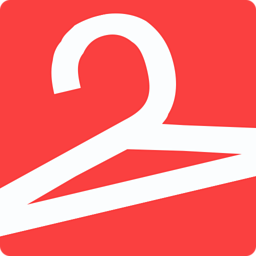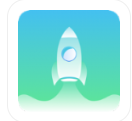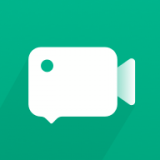苹果mac系统怎么把图片设置成电脑桌面 苹果mac系统图片设置成电脑桌面方法
时间:2022-05-10
用户们的电脑在买来之后一般系统自带初始壁纸,用户们可以使用自己的图片来设置成电脑桌面,那么苹果mac系统怎么将自己的图片用来当作电脑桌面呢?今天11ba小编就为大家带来苹果mac系统怎么把图片设置成电脑桌面 苹果mac系统图片设置成电脑桌面方法,一起来看看吧!
苹果mac系统图片设置成电脑桌面方法
mac系统电脑把图片设置成电脑桌面方法:
1、打开计算机点击桌面左上角的Apple图标,点击【系统偏好设置】。
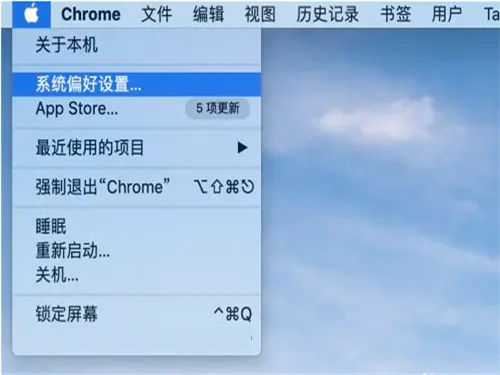
2、点击【桌面与屏幕保护程序】。
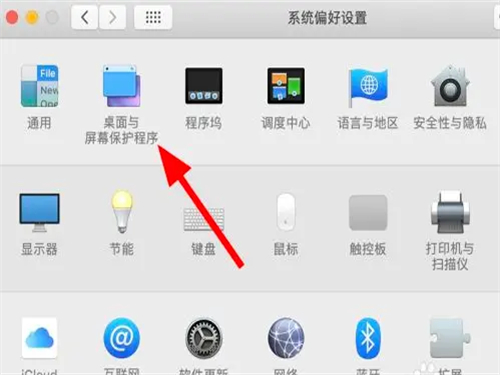
3、单击左侧的【桌面图像】,选择喜欢的图片设置电脑桌面即可。
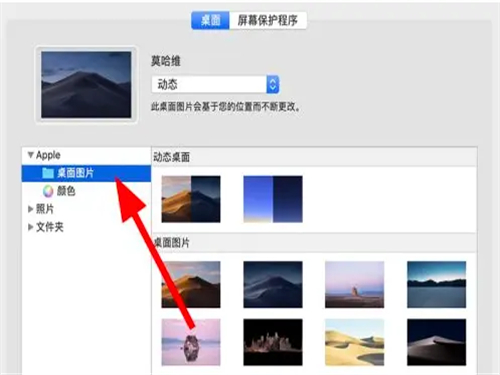
亲爱的小伙伴,上面就是小编精心为大家准备的苹果mac系统怎么把图片设置成电脑桌面 苹果mac系统图片设置成电脑桌面方法的介绍了,喜欢的可以收藏关注我们"11ba下载站",我们每天都会更新最新最好玩的游戏攻略免费给大家哦!
相关阅读
更多
- 苹果怎么换手机号码发短信 苹果换卡发短信方法 08.15
- 苹果5g开关怎么打开 苹果5g开关打开指南 08.15
- iphonexr强制重启如何操作 iphonexr强制重启操作方法 08.10
- iphone怎么重新设置主号副号 iphone重新设置主号副号方法 08.05
- 苹果5g开关怎么打开 苹果5g开关打开方法 08.05
- 苹果如何找回卸载的软件 苹果找回卸载的软件方法 08.05
- 苹果海拔测量仪在哪里 苹果海拔测量仪所在位置 08.05
- 苹果手机电话号码拉黑了如何拉回 苹果手机电话号码拉黑了拉回方法 08.05
- 苹果手机怎么设置主人是谁 苹果手机设置主人方法 08.04
- 苹果手机怎样取消手机锁屏密码 苹果手机取消手机锁屏密码方法 08.04
- 苹果手机怎么设置下载需要密码 苹果手机设置下载需要密码方法 08.03
- iphone如何查询购买日期 iphone购买日期查询方法 08.03